答案是:Telegram电脑版本身并没有自带的截屏功能。所以,如果你想要截取Telegram电脑版的屏幕,你可以使用电脑系统自带的截屏工具或第三方截屏软件。例如,在Windows系统中,你可以按下“PrtSc”键将整个屏幕的截图复制到剪贴板中,然后打开绘图或其他任何图片编辑软件,粘贴并保存。
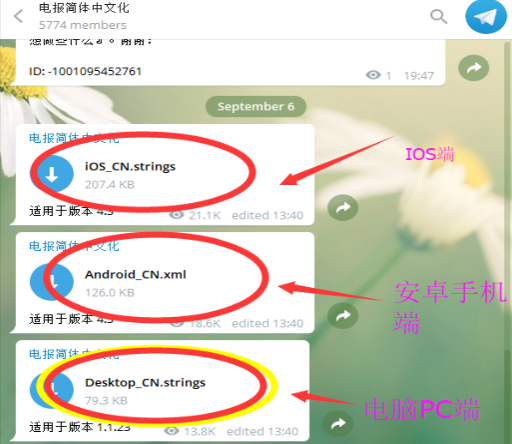
截屏方法
使用系统自带的截屏工具
Windows系统的截屏方法
在Windows系统中,可以通过以下几种方式进行截屏:
- Print Screen键:按下键盘上的“PrtSc”键,可以将整个屏幕的截图复制到剪贴板中,然后打开绘图或其他任何图片编辑软件,粘贴并保存。
- Alt + Print Screen键:按下“Alt”和“PrtSc”键可以截取当前活动窗口的截图,并将其复制到剪贴板。
- Snipping Tool:这是Windows系统自带的截图工具。可以通过开始菜单搜索“Snipping Tool”打开。它允许用户选择截图区域,并对截图进行简单的编辑。
MacOS系统的截屏方法
在MacOS系统中,可以通过以下几种方式进行截屏:
- Shift + Command + 3:按下这组组合键可以截取整个屏幕的截图,并将其保存到桌面。
- Shift + Command + 4:按下这组组合键,鼠标指针会变成十字线,可以选择截图的区域,松开鼠标后,截图会保存到桌面。
- Shift + Command + 4 + Spacebar:按下这组组合键,可以截取某个窗口的截图,并将其保存到桌面。
Linux系统的截屏方法
在Linux系统中,截图方法可能会因不同的发行版有所不同,但大多数Linux发行版都支持以下方法:
- Print Screen键:按下“PrtSc”键可以截取整个屏幕的截图,并将其保存到图片文件夹。
- Alt + Print Screen键:按下“Alt”和“PrtSc”键可以截取当前活动窗口的截图,并将其保存到图片文件夹。
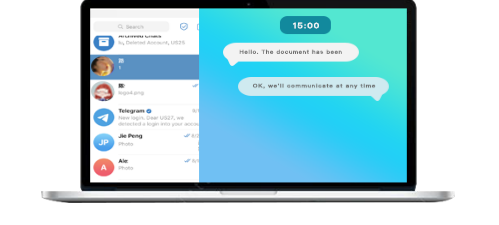
使用第三方截屏软件
推荐的第三方截屏软件
有许多第三方截屏软件可以选择,以下是一些推荐的软件:
- Snagit:这是一款强大的截屏工具,不仅可以截图,还可以录制屏幕。它还带有一个强大的图片编辑器,可以对截图进行多种编辑。
- LightShot:这是一款轻量级的截图工具,它可以快速截取屏幕上的任何区域,并提供简单的编辑功能,如添加箭头、文字、画笔等。
- Greenshot:这是一款开源的截屏工具,它可以截取整个屏幕、活动窗口或自定义区域的截图,并提供简单的编辑功能。
如何安装和使用第三方截屏软件
- 下载和安装:首先,从官网或可靠的软件下载站点下载截屏软件的安装文件,然后按照安装向导的提示完成安装。
- 设置截屏快捷键:打开截屏软件,在设置中可以修改截屏的快捷键,以便更方便地使用。
- 截图:按下设置的快捷键,根据软件的提示选择截图区域,然后释放鼠标。截图会显示在软件的编辑窗口中。
- 编辑截图:在编辑窗口中,可以添加箭头、文字、画笔等内容来标注截图。
- 保存截图:编辑完成后,可以选择保存截图到电脑,或者直接分享到社交网络。
截屏注意事项
截屏时需要注意的问题
- 隐私保护:在截图时,要注意不要截取到包含个人信息或敏感内容的区域。如果不可避免,可以使用图片编辑软件将这些信息打码。
- 图片格式:根据需要保存不同的图片格式,通常情况下,PNG格式的图片质量较好,但文件大小较大;JPEG格式的图片文件大小较小,但图片质量较差。
- 版权问题:不要截取他人的原创内容并用于商业用途,除非得到原作者的许可。
如何保护隐私
- 打码:可以使用图片编辑软件将包含个人信息或敏感内容的区域打码。
- 裁剪:截图时只截取需要的区域,避免包含不必要的信息。
- 不要共享:除非必要,否则不要将包含个人信息的截图分享给他人。
其他推荐的通讯工具
除了Telegram之外,还有许多其他的通讯工具可以选择,例如WhatsApp,WeChat,Line等。这些通讯工具也有自己的特点和优势,可以根据自己的需要选择适合的通讯工具。
截屏注意事项
截屏是一个非常简单和常用的功能,但在使用时还是需要注意一些问题。
截屏时需要注意的问题
- 隐私保护:在截图时,要注意不要截取到包含个人信息或敏感内容的区域。如果不可避免,可以使用图片编辑软件将这些信息打码或裁剪掉。
- 图片格式:根据需要保存不同的图片格式,通常情况下,PNG格式的图片质量较好,但文件大小较大;JPEG格式的图片文件大小较小,但图片质量较差。
- 版权问题:不要截取他人的原创内容并用于商业用途,除非得到原作者的许可。
如何保护隐私
- 打码:可以使用图片编辑软件将包含个人信息或敏感内容的区域打码。
- 裁剪:截图时只截取需要的区域,避免包含不必要的信息。
- 不要共享:除非必要,否则不要将包含个人信息的截图分享给他人。
在进行截屏时,一定要考虑到这些因素,以确保个人隐私不受侵犯,也不违反任何版权法律。
Snagit软件的价格是多少?
Snagit的价格可能因版本和购买地区而异。截至2021年,Snagit的单用户许可费用大约是49.95美元。
PNG格式和JPEG格式有什么区别?
PNG格式的图片质量较好,但文件大小较大;而JPEG格式的图片文件大小较小,但可能会损失一些图片质量。
哪些操作系统自带截屏工具?
大多数现代操作系统,如Windows, MacOS, Linux都自带截屏工具。
我应该如何保护截图中的隐私信息?
你可以使用图片编辑软件将包含个人信息或敏感内容的区域打码或裁剪掉。
我可以将截取的内容用于商业用途吗?
如果截图中包含他人的原创内容,建议你在未得到原作者许可的情况下,不要将其用于商业用途。
为什么我的截图文件大小太大?
文件大小可能因图片的分辨率和格式而异。PNG格式的图片质量好但文件大小大,如果需要较小的文件大小,可以考虑将图片保存为JPEG格式。
LightShot软件有什么优点和缺点?
LightShot的优点是轻量级,用户界面简洁,易于使用,并提供了基本的图片编辑功能。缺点是功能相对比较基础,没有Snagit等软件的高级编辑功能。
哪个截屏软件提供了最多的编辑功能?
Snagit是一款功能强大的截屏软件,提供了丰富的编辑功能,如添加箭头、文字、高亮、图案等。